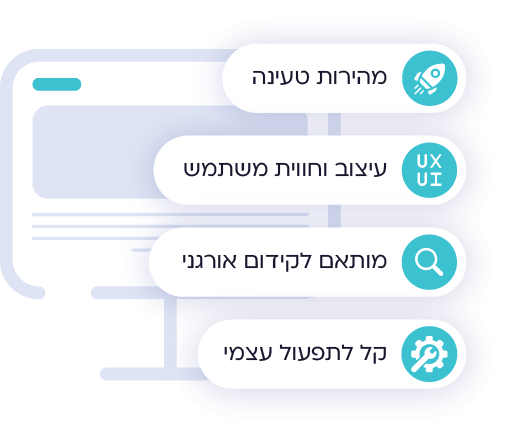גוגל סרץ קונסול (בלועזית Google Search Console) זה כלי חינמי של גוגל, שמטרתו היא לעזור לנו להציג נכון את האתר במנועי החיפוש. באמצעות כלי זה תוכלו לתקשר עם מנועי החיפוש של גוגל לגבי האתר שלכם. ותקבלו פידבק לגבי האתר שלכם, מה צריך לשפר ומה עובד טוב. זהו כלי חיוני לכל מי שרוצה ליהנות מ- SEO שנקרא בעברית קידום אורגני.
חשוב שתדעו שהתקנת הכלי הזה לאתר שלכם לא מבטיחה את קידום האתר, אלא רק עוזרת לכם לשפר את ביצועי האתר.
למה חשוב להשתמש ב- Google Search Console?
כפי שציינתי קודם, החיבור של האתר שלכם לגוגל סרץ קונסול, לא מבטיח את קידום האתר שלכם. אבל באמצעות החיבור לכלי הזה ניתן להבין איך אנחנו יכולים לשפר את ביצועי האתר שלנו.
דבר ראשון שחשוב בכלי הזה זה הבנת המיקומים והדירוגים במנועי החיפוש.
באמצעות הלשונית ביצועים תוכלו לדעת בדיוק איפה האתר שלכם נמצא. ואיזה ביטויים מובילים אל האתר שלכם. כך תוכלו לדעת אם אתם עושים נכון את העבודה. תוכלו לדעת על מה כדאי לכם להמשיך לכתוב ועוד… בהמשך המדריך ניראה כיצד לעשות ניתוח טוב לעמודי תוכן וביטויים.
דבר חשוב לא פחות זה לראות אם יש שגיאות באתר.
הדבר שהכי מתסכל זה שאנו מעלים תוכן לאתר משקיעים בטירוף בקידום האתר שלנו אבל לא מקבלים שום תוצאות. וכמובן שזה לא תלוי רק בתוכן ויש עוד המון פרמטים שצריך לעשות למטרת קידום אתרים. כמו בניית קישורים חיצוניים ופנימיים, אופטימיזציה ועוד…
יכול להיות שאתם עושים את הכל ועדיין לא מקבלים תוצאות טובות. אז הסיבה שיכולה לגרום לדבר כזה היא שגיאות שיש באתר. וכאן נכנס השימוש בניתוח שגיאות שיש באתר. בהמשך המדריך ניראה כיצד למצוא שגיאות באמצעות גוגל סרץ קונסול.
אלו הסיבות הבסיסיות שבגללן צריך וחשוב להשתמש ב GSC וכמובן שיש עוד המון יתרונות.
איך לחבר את האתר שלכם ל- Google Search Console
ניתן לראות בסרטון שלפניכם כיצד אני מחבר אתר חדש לגוגל סרץ קונסול ↓
מדריך חיבור האתר לסרץ קונסול
דבר ראשון פתחו בלשונית חדשה את גוגל סרץ קונסול. כתבו בגוגל 'Google Search Console' או הכנסו לקישור הבא – https://search.google.com/search-console/welcome
לפניכם יהיה את התמונה הבאה
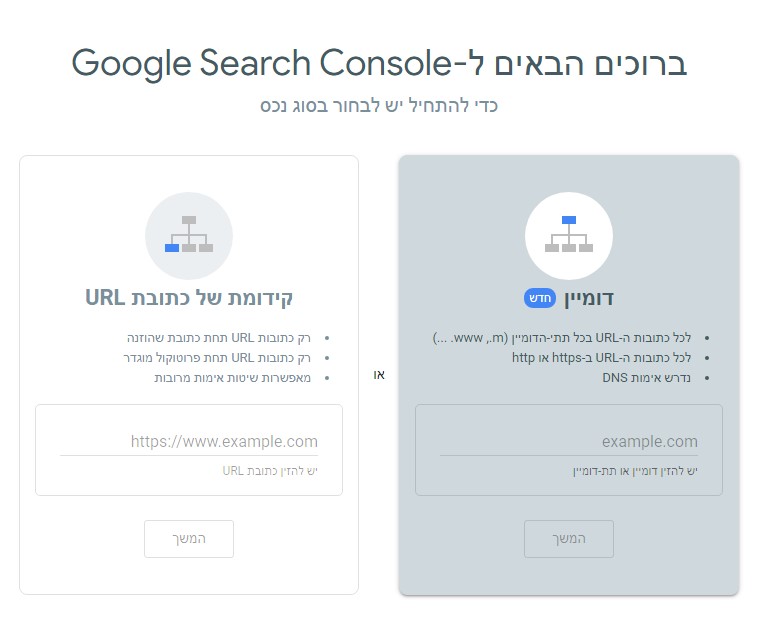
יש שני דרכים לחבר נכס לגוגל סרץ קונסול:
דרך ראשונה והמומלצת – חיבור הנכס ברמת הדומיין.
זוהי הדרך המומלצת מאחר ובאפשרות זו אתם מכסים את כל סוגי ה- URL של האתר שלכם. אם זה חיבור עם http או https ואם זה כולל www או לא. וכך האתר שלכם מחובר הכי טוב.
הדרך השנייה – חיבור הנכס ברמת קידומת של כתובת URL.
בדרך זו אתם תוכלו לזהות רק את הכניסות דרך ה- URL שהגדרתם. ולכן זוהי דרך שלא הכי מומלצת, וכדאי לבחור באפשרות הראשונה.
יש מקרים מסוימים שחייב להשתמש באפשרות זו, כגון: במקרה שאתם רוצים לשלוח קובץ Disavow, אז חייב לחבר את הנכס ברמת הקידומת URL.
אז נבחר בדרך הראשונה, העתיקו את כתובת האתר בצורה כזאת – example.com (ללא https או www). והדביקו בשורה שבצד ימין. ולחצו המשך.
לאחר מכן המערכת תתחיל להגדיר את הנכס שלכם, ואת תקבלו את ההודעה הבאה ↓
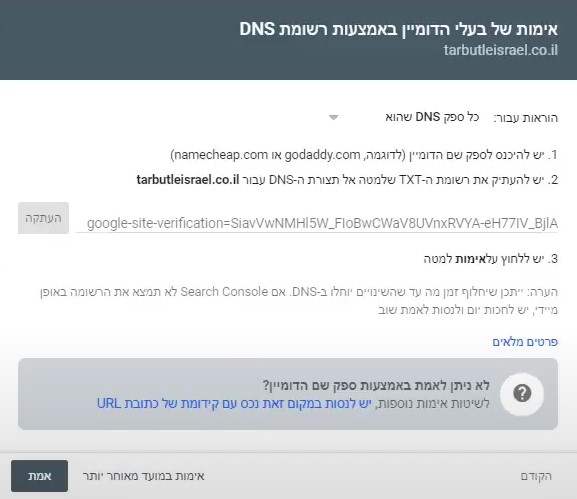
בשלב זה עליכם לאמת את בעלותכם על הדומיין, מה שצריך לעשות זה דיי פשוט אבל דורש ידע טכני. אם תעקבו אחר ההוראות זה יהיה לכם קל.
גשו למקום שבו מתנהל ה- DNS של הדומיין שלכם. זה יכול להיות בשרת אחסון שלכם או ברשם הדומיין שלכם. במדריך זה אני מדגים כיצד לעשות את זה באמצעות קלאודפלר (cloudflare). וזו היא הדרכת המומלצת ביותר לניהול רשומות ה- DNS שלכם.
אם אין לכם עדיין קלאודפלר עצרו כאן והמשיכו עם הסרטון הבא כדי ליצור לכם חשבון קלאודפלר לאתר שלכם. לחצו על הקישור ועברו לסרטון כיצד לחבר את האתר לקלאודפלר.
באזור של ה- DNS הוסיפו רשומה חדשה.
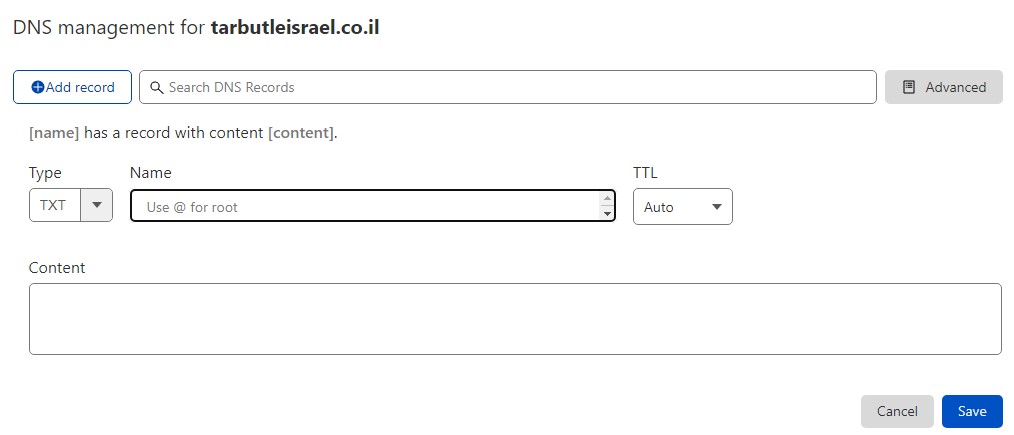
לחצו על Add record » ואז ב- Type בחרו באפשרות TXT » ב- Name הוסיפו את הסימן @ או כתובת האתר בצורה כזאת – example.com (ללא https או www) » בשורה הגדולה Content העתיקו והדביקו את הקוד שקיבלתם מגוגל סרץ קונסול » ולסיום לחצו 'Save'.
לאחר ששמרתם את הפרטים נדרש לחכות קצת זמן עד שתוכלו לאמת בסרץ קונסול את בעלותכם על הדומיין. אבל אם אתם משתמשים כבר בקלאודפלר (לא במקרה שפתחתם קלאודפלר חדש). יהיה אפשרות לאמת בתוך דקה מרגע שמירת הרשומה.
לאחר שהנכס מאומת בגוגל סרץ קונסול סיימתם את תהליך חיבור האתר ל- GSC.
חשוב לציין! שלאחר החיבור לא תראו עדיין תוצאות ונתונים מפני שהכלי עדיין לא אסף מספיק נתונים.
כיצד להשתמש נכון ב- Google Search Console
השימוש ב- GSC הוא דיי פשוט וקל להבנה. בכלי הזה תוכלו להשתמש באפשרויות הבאות:
- ניתוח ביצועי האתר.
- להבין כיצד גוגל מאנדקסת את האתר.
- מציאת שגיאות.
- מעקב אחר קישורים חיצוניים ופנימיים.
- עדכון על שיוניים באתר.
- שליחת מפת האתר.
בסרטון שלפניכם תוכלו לראות כיצד להשתמש בסרץ קונסול נכון.
איך שולחים מפות אתר ב- Google Search Console
מפת האתר מטרתה היא להציג את היררכית האתר שלנו. ועל ידי כך שאנו שולחים בגוגל סרץ קונסול את מפת האתר, אנו עוזרים למנועי החיפוש של גוגל להבין את מבנה האתר. וכך אנו חוסכים לגוגל את הניתוח להבין מה היא מבנה האתר.
זוהי פעולה חשובה מאוד לקידום האתר שלנו.
אני שולח מפות אתר באמצעות התוסף Yoast SEO. בסרטון הבא תוכלו לראות כיצד לשלוח מפת אתר עם התוסף Yoast ↓
אם אין לכם את התוסף יואסט באתר אני ממליץ שתעצרו כאן ותצפו בסרטון המלא בלינק – המדריך המלא על התוסף יוסט [Yoast]
איך לעשות ניתוח מיקומים ב- Google Search Console
כאן אתם תלמדו איך להשתמש ב- GSC בצורה מקצועית, ולנצל את היכולת של הכלי המדהים הזה.
כדי להתחיל לחצו על הלשונית ביצועים שבסרגל בצד ימין.
ישנם ארבע פרמטרים שיעזרו לכם להבין את ביצועי האתר, והם:
- קליקים – כאן אנו רואים כמו לחצו על הסניפט (התוצאה במנוע החיפוש) של האתר.
- הופעות – כמה פעמים הסניפט שלנו הופעה בתוצאות החיפוש, מתוצאה ראשונה ועד תוצאה 99.
- שיעור קליקים – כאן נראה באחוזים כמה לחצו על הסניפט שלנו מתוך הפעמים שהוא הופיעה, ככל שהסניפט שלנו מופיע בתוצאה הגבוהה יותר כך יש יותר סיכויים והאחוזים יגדלו. אבל גם זה תלוי בכותרת SEO.
- מיקום ממוצע – כאן רואים את המיקום שהסניפט מופיע בו.
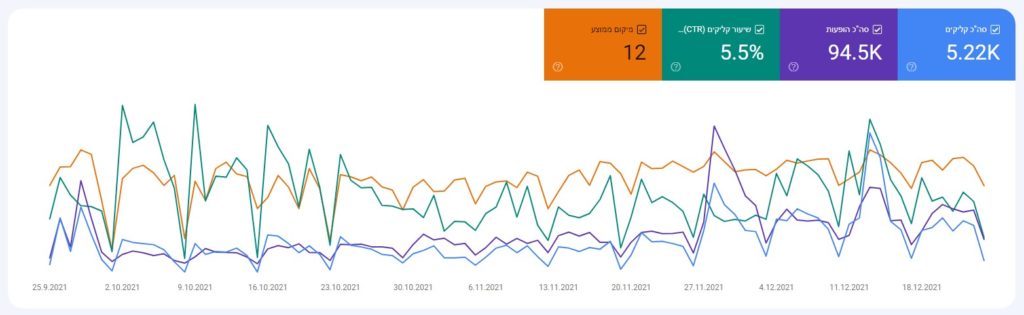
כדי לעשות ניתוח טוב למיקומים של האתר נעשה כך:
- צעד ראשון – נלחץ על כל הפרמטרים כדי שהם יופיעו בטבלה שלנו.
- צעד שני – נבחר ביטוי שאנחנו רוצים לנתח, ונלחץ עליו. ואז נעבור לטבלה שתיתן נתונים רק על הביטוי הנ"ל.
- צעד שלישי – נלחץ על הלשונית דפים ונראה באיזה עמוד מדובר. במקרה שיש כמה עמודים זה כבר מצביע על בעיה שצריך לפתור אותה, זה נקרא קניבליזם.
מתי נבין שכדאי לשפר את העמוד?
דבר ראשון נבחר בעמוד שמקבל המון הופעות אבל כמות קליקים נמוכה.
ואז נסתכל על הדברים הבאים: מהו שיעור הקליקים? באיזה מיקום העמוד נמצא?
אם אנחנו רואים שיעור קליקים נמוך, יש לנו כאן הזדמנות לשפר את העמוד. הסתכלו על הכותרת SEO של העמוד, אולי היא קצרה מידי או ארוכה מידי. אולי היא לא מתאימה, אולי כדאי להוסיף משהו שיבליט את הסניפט שלכם. או שאולי אתם צריכים לשפר את התוכן בעמוד עצמו.
בתמונה שלפניכם בחרתי בעמוד שדורש באמת שיפור, מאחר והוא מופיע בתוצאה הראשונה אח האחוז הקלקה שלו מאוד נמוך ↓
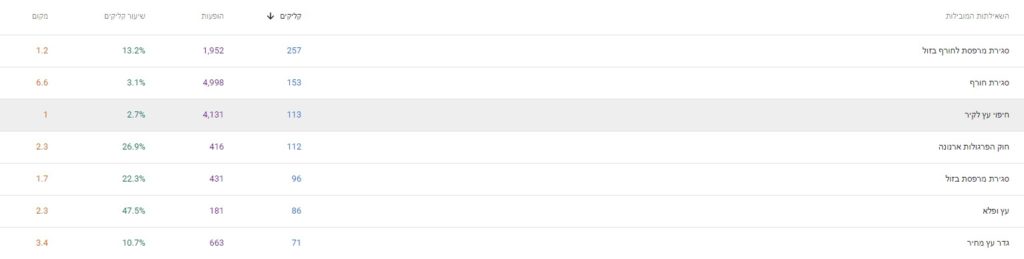
נסו לגרום לכל ביטוי להגיע לכמות קליקים גבוהה יותר, ע"י שיפור של המיקומים ושיפור אחוזי הקליקים.
כיצד למצוא שגיאות באתר ע"י Google Search Console
ישנם שני דרכים למצוא שגיאות: אחד לבדוק עמוד ספציפי ולראות אם יש שגיאות. והדרך השנייה היא לראות את הנתונים של כל האתר, ו- GSC יציג לנו את העמודים שצריכים תיקון שגיאות.
כדי לבדוק עמוד ספציפי לחצו על הלשונית בדיקת דף, הכניסו את הכתובת URL של העמוד, וקבלו דוח מפורט. שצריך לקבל V ירוק על הפרמטרים שגוגל צריך.
סריקה לאיתור שגיאות
כדי לעשות סריקה לאיתור שגיאות, לחצו על הלשונית כיסוי בצד ימין. ואז נוכל לראות את כל עמודים שהם לא מופיעים באינדקס, וגם מה הסיבה לכך. לפניכם יראה הטבלה שבה נוכל לראות את הדברים הבאים:
- שגיאה – כל העמודים שלא מופיעים באינדקס של גוגל מפני שיש בהם שגיאה, וכשאפשרות זו מסומנת אתם יכולים לראות למטה את כל העמודים שיש בהם שגיאה. ומה היא סיבת השגיאה וכך תוכלו לתקן אותה.
- תקין עם אזהרות – אלו עמודים שיכולים כן להופיע בתוצאות החיפוש או לא, תלוי בחומרת האזהרה.
- תקין – זה העמודים התקינים ואין צורך לעשות שום דבר בהם.
- דפים שאינם כלולים – אלו עמודים שאינם נכללים באינדקס של גוגל, וכמובן שאינם מופיעים בתוצאות החיפוש. ישנם עמודים רבים כאלו שיכולים להיות להופיע באזור זה. חלקם לא מופיעים מפני שאתם ביקשתם לא לאנדקס אותם, וחלקם לא מופיעים מפני שיש בעיה כלשהי אחרת. יכול להיות שיהיה לכם עמודים רבים שאינם מופיעים מפני שהם בעצם הפייד של העמוד.
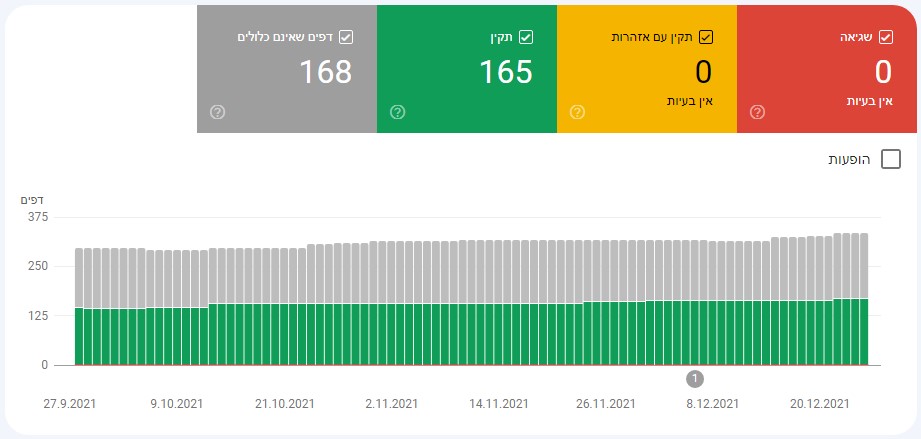
בדקו את האתר שלכם ותראו אלו שגיאות אתם יכולים לתקן, וכך תשפרו את האתר שלכם. כמובן שאין צורך לבדוק את האזור הזה כל יום, אך יהיה טוב אם מידי פעם תקבלו תמונת מצב מה שלום האתר שלכם.
כיצד לשפר את חווית המשתמש Google Search Console
לבדיקת חווית המשתמש ב- GSC ניתן להיעזר בלשונית חווית משתמש שבצד ימין.
שם תוכלו לבדוק כמה פרמטרים שנותנים ציון חווית משתמש על סמך הנתונים שגוגל אוספים על האתר שלכם. הפרמטר שהכי קובע כאן זה מהירות טעינת האתר. אם האתר שלכם מהיר אז אתם תקבלו דוח מעולה של חווית משתמש טובה.
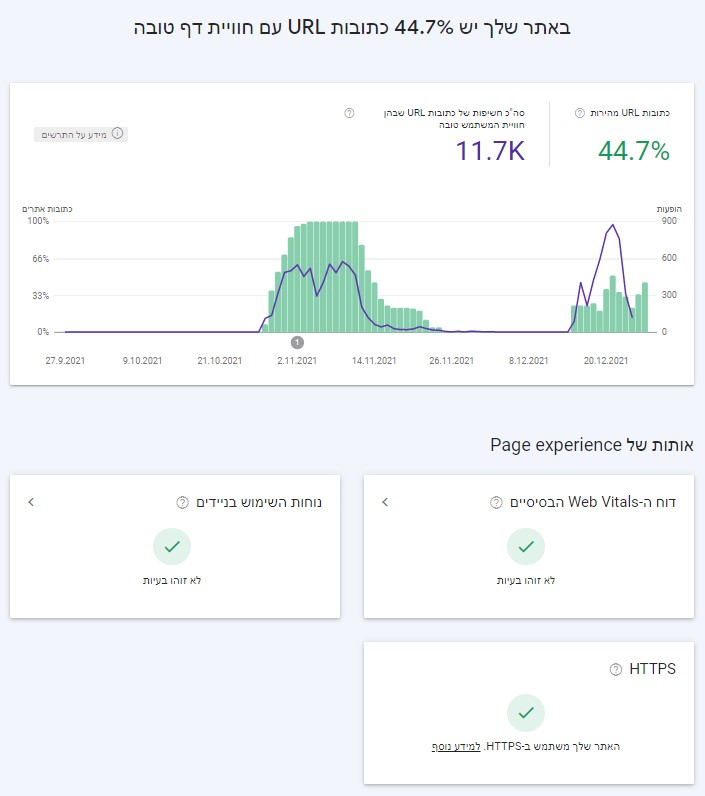
תוכלו לראות גם עוד פרמטרים שהם נוחות השימוש בנייד, כלומר שהאתר שלכם מתאים לגלישה רספונסיבית טובה. ולכן חשוב לשים דגש על בניית אתרים רספונסיביים.
עוד פרמטר שזה גלישה מאובטחת ושמתוקן באתר תעודת SSL (גלישה עם https).
איך לבדוק קישורים באתר עם Google Search Console
תחת הלשונית קישורים שבצד ימין, תוכלו לבדוק את מצב הקישורים של האתר. ישנם שני סוגים של קישורים, קישורים חיצוניים וקישורים פנימיים.
כדי להביא את האתר למצב טוב ולקדם אותו במנועי החיפוש אתם תצטרכו המון קישורים חיצוניים שיפנו על העמודים באתר שלכם. וגם קישורים פנימיים שהם אחד מאבני היסוד בקידום אתרים.
לחצו על הלשונית קישורים, ובצד ימין אתם תראו את הקישורים החיצוניים. שהם אלו הקישורים שמפנים לאתר שלכם, ותוכלו לקבל מידע על הדברים הבאים:
- דפים מקושרים מובילים – אלו העמודים שמקבלים הכי הרבה קישורים, וכך תוכלו לדעת איזה עמוד מקבל הכי הרבה קישורים ולמי כדאי להוסיף קישורים.
- האתרים המקשרים המובילים – אלו האתרים שמפנים אל האתר שלכם לפי סדר של כמות הקישורים שהם מפנים אליכם.
- הטקסט המקשר המוביל – בשפת מקצועית זה נקרא אנקור, בעצם זה המילה שעליה מולבש הקישור אל האתר שלכם. וכך אתם יכולים לשפר את הדירוג של אותו עמוד אליו אתם מקשרים.
בצד שמאל אתם תראו את הקישורים הפנימיים, ויש לכם רק דבר אחד לבדוק, וזה כמות הקישורים אל אותו עמוד. באתר בריא רוב הקישורים הפנימיים יפנו אל דף הבית, וכאן אתם יכולים גם לנתח את המצב של העמודים שלא כל כך מתקדמים במנועי החיפוש.
תבדקו אלו עמודים מקבלים הכי קצת קישורים פנימיים, ואם זה עמוד שחשוב לכם שידורג גבוה במנועי החיפוש, כנראה שדבר ראשון תצטרכו להוסיף אליו זה הרבה קישורים פנימיים.
מה זה Search Console Insights
בחלק העליון של הסרץ קונסול אתם תראו חלונית שמציעה לכם לבדוק את הכלי הזה.
סרץ קונסול ינסייט נועדה לעשות את החיים קצת יותר קלים עבור היוצרי תוכן. כלומר בלוגר/ית שכל מה שמעניין אותם זה לייצר תוכן ולא להסתבך יותר מידי עם כל האנליטיקס (המידע) של גוגל סרץ קונסול וגוגל אנליטיקס. אז הכלי הזה נועד כדי לעשות לאותם יוצרי תוכן, חיים קלים הרבה יותר.
ב- Search Console Insights ניתן לבדוק את הדברים הבאים:
- אלו עמודי תוכן הכי מובילים באתר.
- מה המצב של העמודים החדשים.
- כיצד אנשים מוצאים את התוכן הזה.
- מה אנשים מחפשים בגוגל ומגיעים לעמוד שלכם.
- ובאלו מאמרים יש קישורים שמפנים לאתר שלכם ומביאים לכם תנועה (קישורים חיצוניים).
בסרטון הבא של גוגל ניתן להבין מה הכלי הזה עושה.
חיבור בין סרץ קונסול לשאר הכלים של גוגל
מומלץ מאוד לחבר את כל החשבונות של האתר שלכם בגוגל אחד עם השני. ככה אתם תקבלו תמונה יותר מדויקת על האתר שלכם, וגם לגוגל יהיה קל יותר לקבל תמונה על האתר שלכם.
לאחר שאימתם את הנכס בגוגל סרץ קונסול, תהיה לכם אפשרות לחברת את שאר הכלים של גוגל.
לחצו על הלשונית הגדרות שבצד ימין, ותראו את אפשרות שיוכים. בחלק זה ניתן לחבר את שאר הכלים, כגון: גוגל אנליטיקס, יוטיוב ועוד…
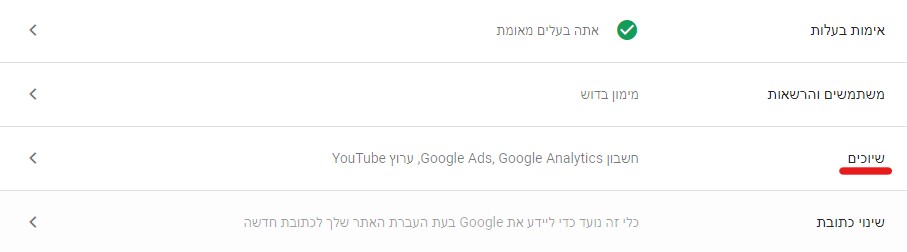
מעולה לאחר שסיימתם את הכל עם גוגל סרץ קונסול, הגיע הזמן לעבור לגוגל אנליטיקס.
שאלות ותשובות נפוצות בנושא גוגל סרץ קונסול
כלי שמטרתו היא לעזור לנו להציג נכון את האתר במנועי החיפוש. באמצעות כלי זה תוכלו לתקשר עם מנועי החיפוש. ותקבלו פידבק מה צריך לשפר ומה עובד טוב. זהו כלי חיוני לכל מי שרוצה ליהנות מ- SEO טוב.
לא, אתרי אינטרנט יכולים להופיע במנועי החיפוש גם ללא שימוש בכלי זה.
כן, זהו כלי חינמי לגמרי.
ניתן להוסיף כמות נכסים ללא הגבלה.